大气的立体字非常酷炫,我们可以使用PS的图层混合选项快速完成这样的酷炫效果。

操作方法
-
01
建立新的文档,并调整尺寸大小。
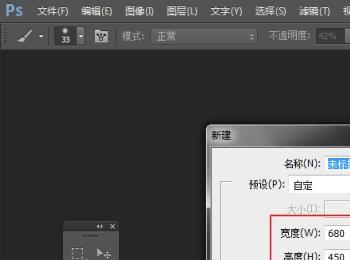
-
02
找到我们的文字工具,选择横排文字工具。
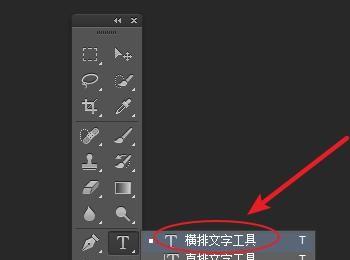
-
03
将我们的文字样式选择一个比较粗壮的字体,输入文本内容。

-
04
将我们的文本图层拖拽到创建图层图标上,快速复制图层。
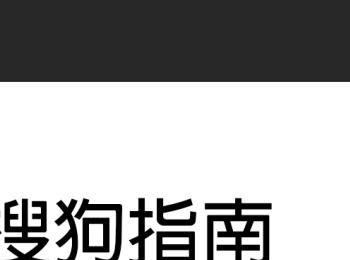
-
05
按方向键调整我们的文本位置,来生成一个类似于立体文本的效果。 调整新复制的文本颜色,以匹配不同的深度。
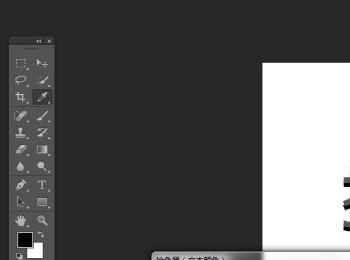
-
06
再次复制一个文本并调整颜色及位置,来生成我们的初步的立体文字。
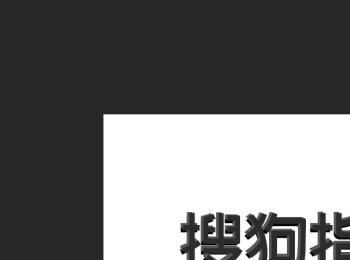
-
07
将我们的文本图层拖拽到创建组图标上,创建一个新的组。
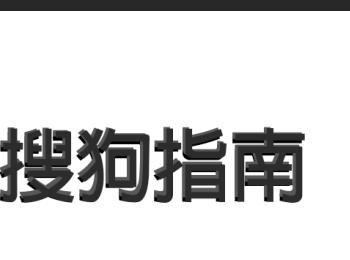
-
08
在我们新创建的组上,右击选择混合选项。
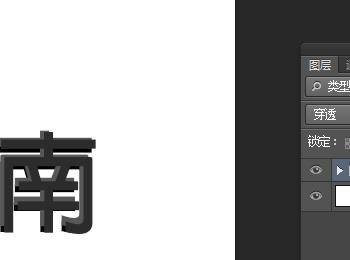
-
09
勾选我们的描边选项并将颜色设为#9f9f9f,将描边大小设为3个像素。
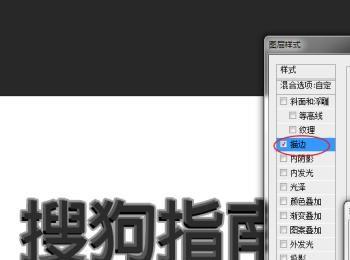
-
10
勾选斜面和浮雕,我们可以看到初步的效果已经不错了。
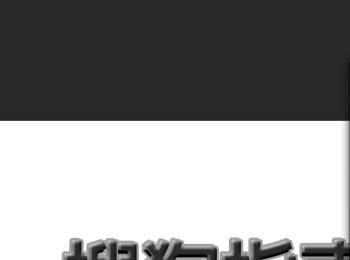
-
11
这里我们调整斜面和浮雕的参数,以完成最佳的效果。

-
12
再次勾选图案叠加,为我们的文本添加一个材质效果。
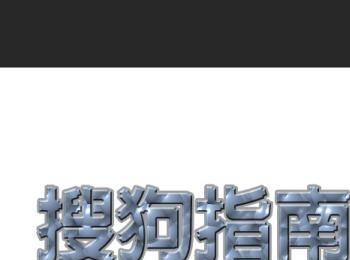
-
13
将混合模式设为叠加模式,并且将我们的缩放调到最小完成最终效果。

